Come posizionare una casella di testo sopra un'immagine in Excel?
Quando inserisci un'immagine in Excel e desideri aggiungere del testo per descrivere l'immagine, devi inserire una casella di testo sopra di essa. Ora ti spiegherò come posizionare una casella di testo sopra un'immagine e spostarle insieme in Excel.
Posizionare una casella di testo sopra un'immagine
Posizionare una casella di testo sopra un'immagine
Per posizionare una casella di testo sopra un'immagine e spostarle insieme, devi prima mettere la casella di testo sopra l'immagine e poi raggrupparle in Excel.
1. Inserisci l'immagine necessaria facendo clic su Inserisci > Nome immagine. Vedi screenshot:
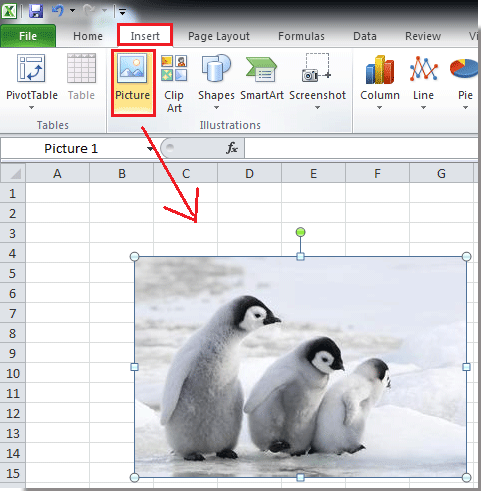
2. Quindi fai clic su Inserisci > Casella di testo e disegna la casella di testo sull'immagine. Vedi screenshot:
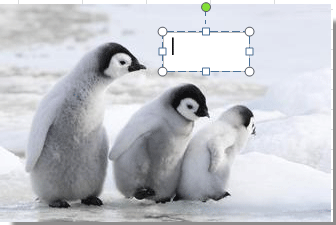
3. Digita quindi il testo desiderato nella casella di testo e formattalo come preferisci.
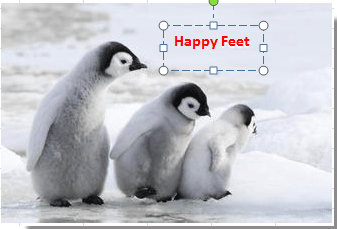
4. Fai clic con il tasto destro sull'immagine per aprire il menu contestuale e seleziona Invia in secondo piano > Invia in fondo. Vedi screenshot:
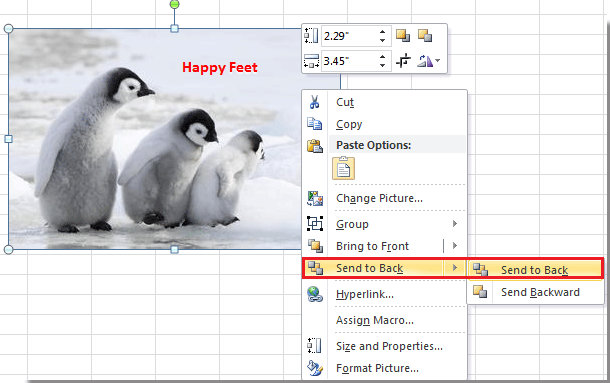
5. Tieni premuto il tasto Ctrl per selezionare l'immagine e la casella di testo insieme, quindi fai clic con il tasto destro e seleziona Raggruppa > Raggruppa dal menu contestuale.
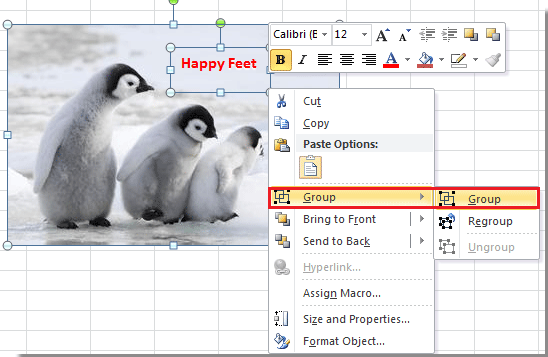
Ora la casella di testo è fissata sopra l'immagine e, se sposti l'immagine, la casella di testo si sposterà insieme ad essa.

I migliori strumenti per la produttività in Office
Potenzia le tue competenze in Excel con Kutools per Excel e sperimenta un'efficienza mai vista prima. Kutools per Excel offre oltre300 funzionalità avanzate per aumentare la produttività e farti risparmiare tempo. Clicca qui per ottenere la funzione di cui hai più bisogno...
Office Tab porta le schede su Office e rende il tuo lavoro molto più semplice
- Abilita la modifica e lettura a schede in Word, Excel, PowerPoint, Publisher, Access, Visio e Project.
- Apri e crea più documenti in nuove schede della stessa finestra invece che in nuove finestre.
- Aumenta la produttività del50% e riduce centinaia di clic del mouse ogni giorno!
Tutti gli add-in Kutools. Un solo programma di installazione
La suite Kutools for Office include add-in per Excel, Word, Outlook & PowerPoint più Office Tab Pro, ideale per i team che lavorano su più app di Office.
- Suite tutto-in-uno — Add-in per Excel, Word, Outlook & PowerPoint + Office Tab Pro
- Un solo programma di installazione, una sola licenza — configurazione in pochi minuti (pronto per MSI)
- Funzionano meglio insieme — produttività ottimizzata su tutte le app Office
- Prova completa30 giorni — nessuna registrazione, nessuna carta di credito
- Massimo risparmio — costa meno rispetto all’acquisto singolo degli add-in